SANGOの見出しは、デフォルトのままだとフォントサイズが大きいので、少し圧迫感を感じます。
見出し2と見出し3に関しては、もう少しだけデザイン性を持たせたい。
そこで、下記の2つを調整してみました。
- フォントサイズを小さくする
- 派手になりすぎないように装飾
はじめに
カスタマイズ記事に関しては、僕のメモをかねて作成しています。
なるべくムダのないカスタマイズを心掛けていますが、このやり方が正解とは限らないので、予めご了承ください(もっとスマートな方法があれば、ぜひ教えてください)。
Before & After
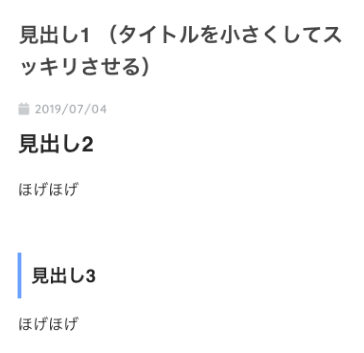
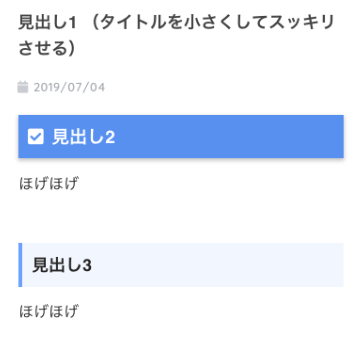
カスタマイズの準備
子テーマを用意
もしもの時のために、必ず子テーマを用意しましょう。
子テーマを使ってカスタマイズすることで、以下のメリットがあります。
- 大事なコードを消してしまう可能性が減る
- おかしくなっても、すぐに修正できる
- 親テーマを更新しても、追加したカスタマイズが残る
子テーマの詳しい内容や実装方法は、SANGOの公式サイトを確認すると分かりやすいです。
コードの追加方法
コードを追加する方法は、主に以下の3つ。
- 追加CSS
- テーマエディター
- FTPソフト
利便性を考えるとFTPソフトがおすすめ。
エラー(真っ白な画面)が発生して管理画面にアクセスできなくなったとしても、FTPソフトであれば直接ファイルを編集してエラーの修正ができます。
ただ、CSSのカスタマイズでエラーが発生することは少ないので、ここでは1番簡単な追加CSSのやり方をご紹介します。
追加CSSでコードを追加
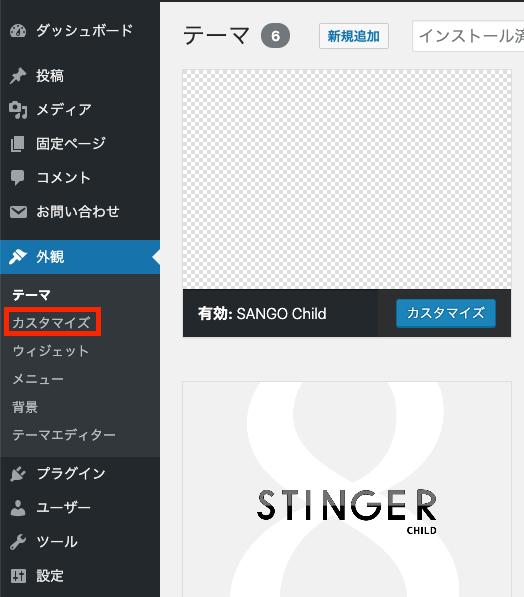
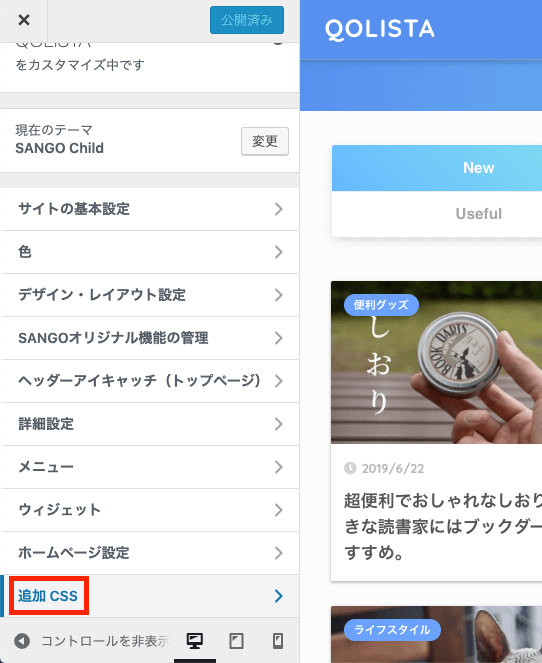
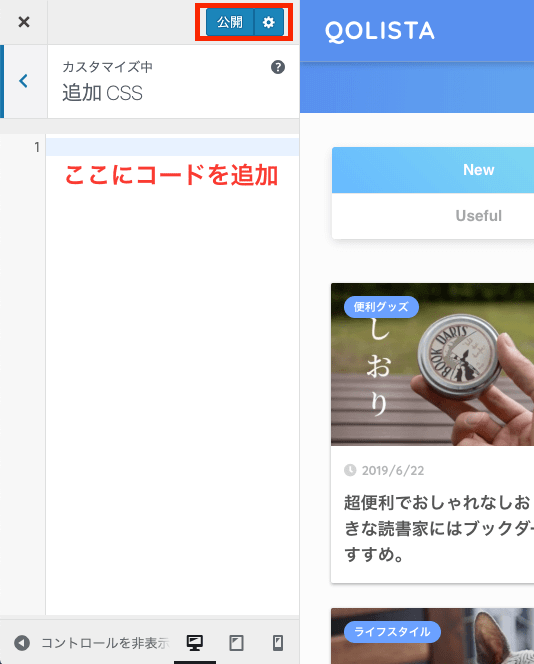
追加するコード
補足あり
See the Pen headlines.css by wak k (@jackjack197) on CodePen.
補足なし
See the Pen headlines-simple.css by K (@jackjack197) on CodePen.
反映確認
コードを追加後は、キャッシュクリアして問題なければ完了です。
キャッシュクリアのショートカットはこちら。
- Mac shift+⌘+R
- Windows Ctrl+F5
まとめ
注意点としては、端末別でフォントサイズを指定してあげないと共通のサイズになってしまうので、お気をつけください。
見出しは簡単にカスタマイズできますが、サイトのイメージをガラッと変えることができます。
サイトのイメージにあった見出しにして、自分だけの素敵なサイトを作りましょう!


